
אם אתה משתמש ב- Windows 10, אתה לא כבר ספק לראות את הביטוי "הפעל כמנהל" בשלב מסוים. אבל מה זה אומר? הנה הסיבה שזה חשוב, איך זה עובד, ומתי להשתמש בו.
גישת מערכת מלאה מנהלי Have
ישנם שני סוגים של חשבונות ב- Windows: חשבונות משתמש רגיל וחשבונות משתמש של מנהל. חשבונות המנהל יכולים להגדיר הגדרות מערכת וגישה חלקים מוגבלים בדרך כלל של מערכת ההפעלה. (יש גם חשבון נסתר בשם "Administrator," אבל כל חשבון יכול להיות מנהל.)
מטרת תפקיד מנהל היא לאפשר שינויים היבטים מסוימים של מערכת ההפעלה שלך, כי אחרת עלול להינזק בטעות (או דרך פעולה זדונית) על ידי חשבון משתמש רגיל.
אם אתה הבעלים של המחשב עצמו והוא אינו מנוהל על ידי מקום העבודה שלך, סביר להניח שאתה משתמש בחשבון מנהל מערכת. (ניתן לבדוק את מצב מנהל מערכת על ידי כותרת על הגדרות & gt; חשבונות & gt;.. המידע שלך תראה "מנהל" מתחת לשם שלך כאן אם אתה מנהל אם יש לך חשבונות אחרים להגדיר במחשב 10 Windows שלך, תוכלו לגשת הגדרות & gt; & gt חשבונות; משפחה & amp; משתמשים אחרים כדי לראות אם הם מנהלי כן את).
אבל גם אם אתה משתמש בחשבון מנהל מערכת ב- Windows, לא כל אפליקציה צריכה הרשאות מנהל מלאות. למעשה, זה רע אבטחה שלך דפדפן האינטרנט לא צריך להיות גישה מלאה למערכת ההפעלה כולה שלך. בקרת חשבון משתמש (UAC) מגביל את ההרשאות שיש יישומים, אפילו בעת ההשקה עליהם מפני חשבון מנהל.
כאשר אתה משתמש "הפעל כמנהל" UAC מקבל מהדרך, ואת היישום מופעל עם גישת מנהל מלא לכל דבר על המערכת שלך.
לכן, כאשר אתה מפעיל אפליקציה כמנהל, זה אומר שאתה נותן הרשאות מיוחדות אפליקציה לחלקים הגביל את הגישה של מערכת 10 Windows שלך שאחרת להיות מחוץ לתחום. זו טומנת בחובה סכנות פוטנציאליות, אבל זה גם לפעמים יש צורך בתוכניות מסוימות לעבוד בצורה נכונה.
(אם אתה רוצה לקרוא עוד על ההיבטים הטכניים של איך חשבון המנהל עובד, זה חוט Stack Overflow הוא מאוד מועיל.)
קָשׁוּר: הפעל את חשבון המנהל (מוסתר) על 7 Windows, 8, או 10
כאשר הפעלה אני צריך Apps כמנהל מערכת?
אם יישום אינו פועל כפי שהיית מצפה שזה, אולי כדאי לך להפעיל אותו כמנהל ולראות אם זה מנקה את הבעיה. זה נכון במיוחד במקרה עם תוכניות שירות שעשויה לדרוש גישה עמוקה לבצע אבחון על מערכת הקבצים שלך, התקני אחסון להגדיר, או לשנות את ההגדרות של התקנים מסוימים המותקנים במערכת שלך.
אילו אפליקציות יכול להריץ כמנהל מערכת?
רק יישומים מתוכנת עבור המורשת Win32 ו- Win64 APIs ניתן להפעיל כמנהל. באופן מסורתי, כי אפליקציות אמצעי שנוצרו עבור Windows 7 ו- קודם לכן, אך רבי אפליקציות Windows מודרניות עדיין נשמרות ככה. אפליקציות UWP (פלטפורמת Windows אוניוורסלי) כמו ב- שהורדו מיקרוסופט חנות-לא ניתן להפעיל כמנהל.
קָשׁוּר: למה (רוב) יישומים לשולחן העבודה אינם זמינים בחנות Windows
איך אני מפעיל את Apps כמנהל מערכת?
אם אתה רוצה להריץ אפליקציה 10 Windows כמנהל מערכת, לפתוח את התפריט התחל ולאתר את היישום ברשימה. לחץ לחיצה ימנית על סמל האפליקציה, ולאחר מכן בחר "עוד" מהתפריט שמופיע. בתפריט "עוד", בחר "הפעל כמנהל".
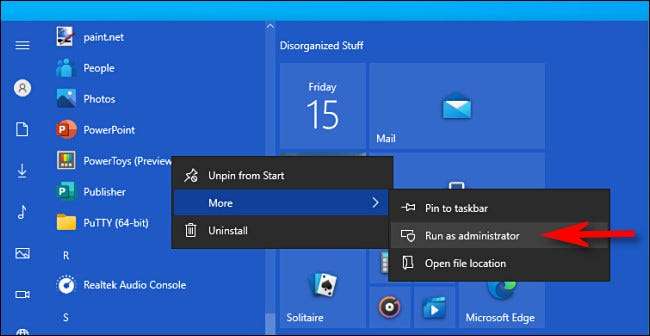
כמו כן, אם אתה רוצה תמיד להפעלת אפליקציה כמנהל, ליצור קיצור דרך אל היישום על שולחן העבודה או בשורת המשימות שלך, או סייר קבצים. לחץ לחיצה ימנית על קיצור הדרך ובחר "מאפיינים". בחלון מאפיינים שמופיעה, לחץ על הכרטיסייה "תאימות", אז לשים סימן ביקורת לצד "הפעל תוכנית זו כמנהל מערכת."
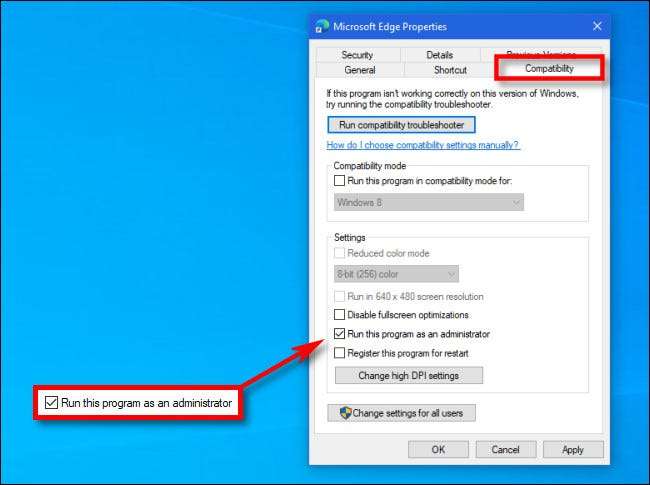
אחרי זה, לסגור את חלון Properties. עכשיו בכל פעם שאתה מפעיל את האפליקציה מחנות הקיצור, אתה תמיד תהיה מפעיל אותו עם הרשאות מנהל.
אתה יכול גם להפעיל תוכנית כמנהל מהתיבה "Run" (גישה על-ידי לחיצה על Windows + R) אם תלחץ על CTRL + Shift + Enter בעת ביצוע האפליקציה. בהצלחה!
קָשׁוּר: הפעל פקודה כמנהל מתיבת ההפעלה ב- Windows 7, 8 או 10






